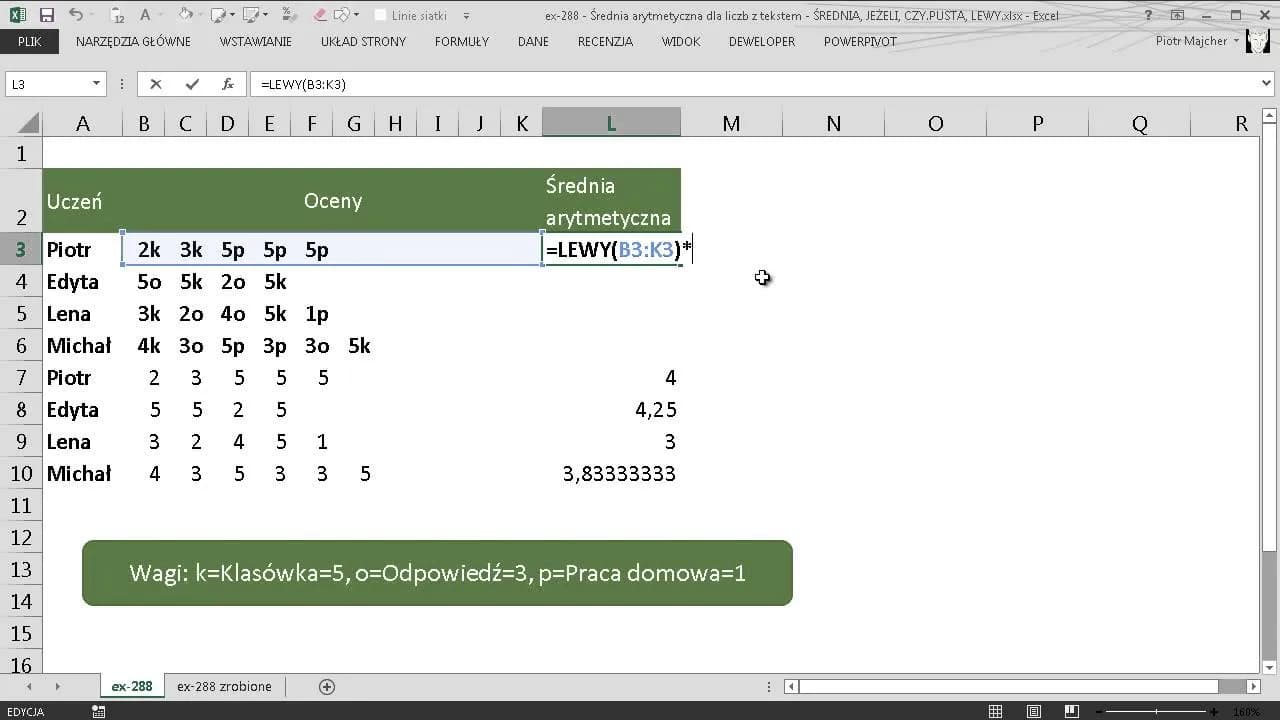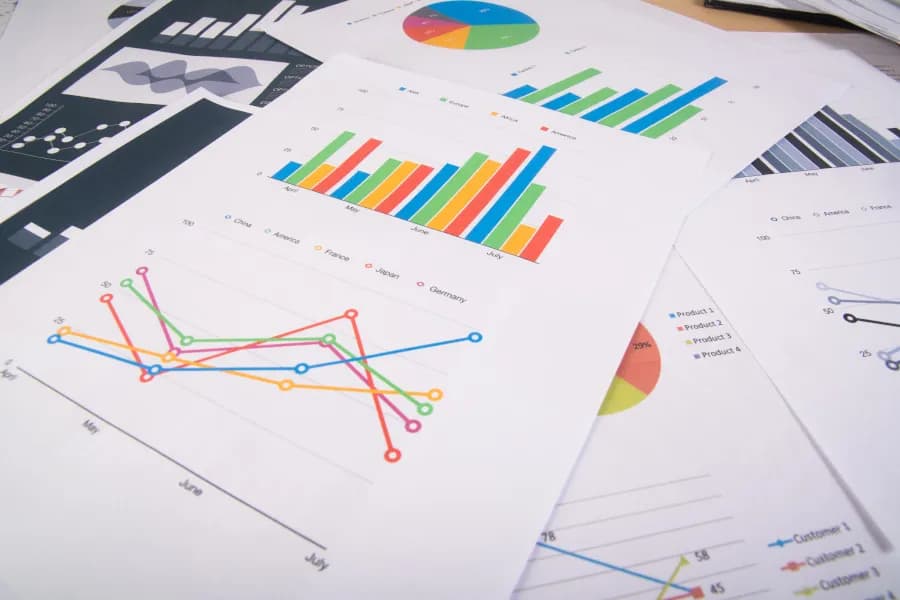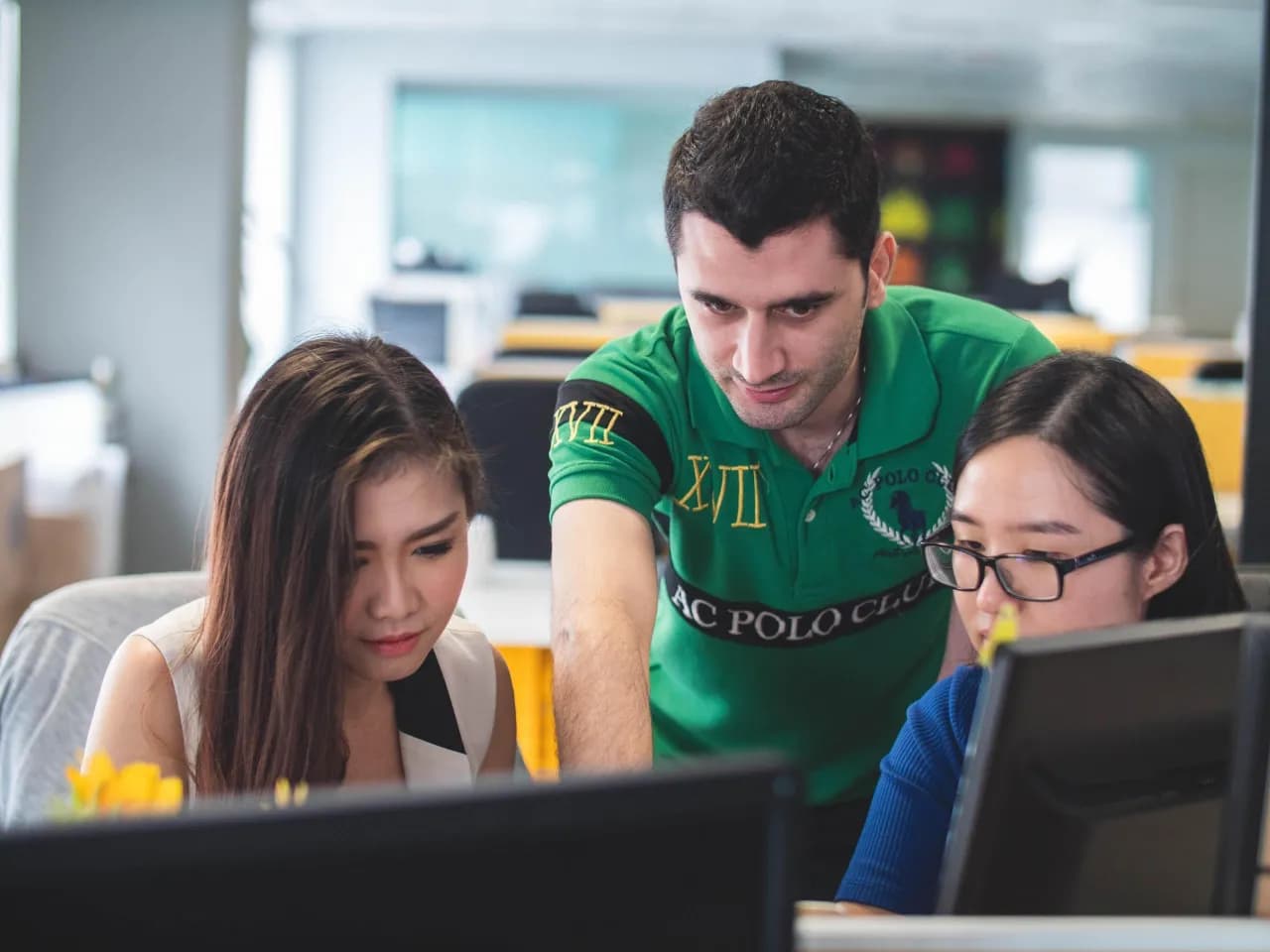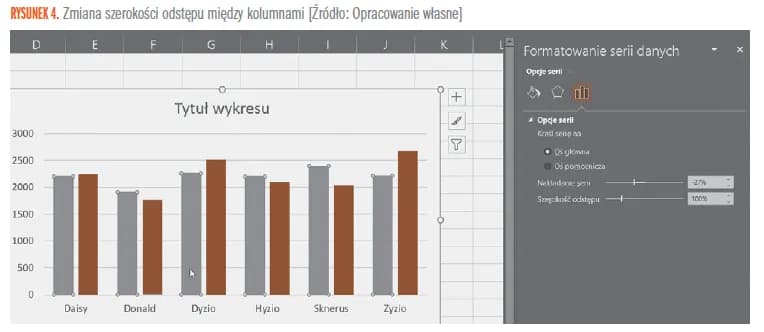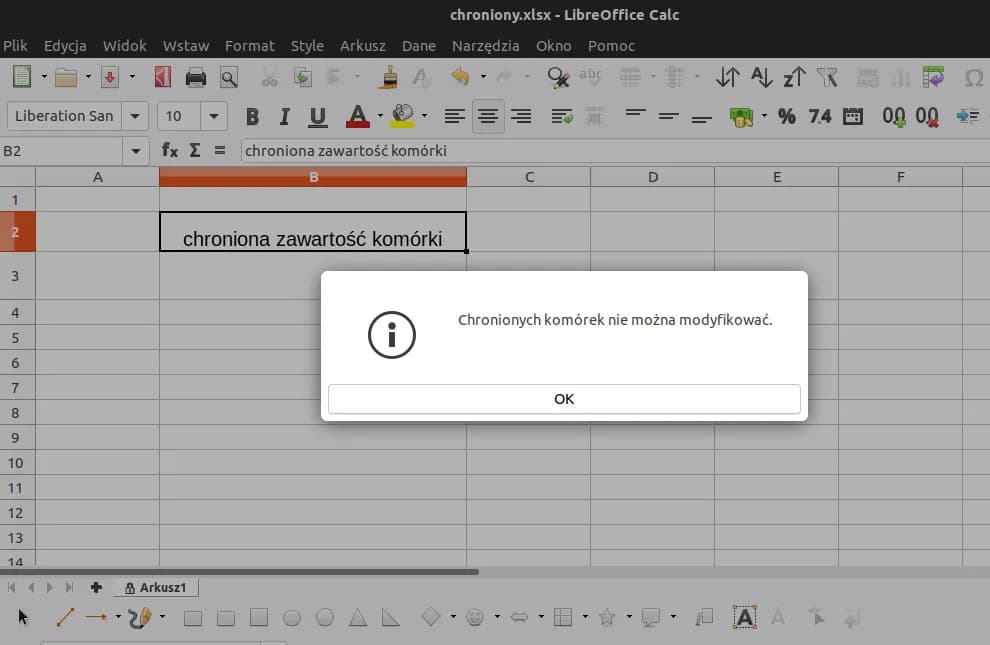Aby obliczyć średnią arytmetyczną w Excelu, można skorzystać z funkcji ŚREDNIA, która pozwala na szybkie i łatwe uzyskanie wyników. Excel to potężne narzędzie, które umożliwia nie tylko obliczenia, ale także analizę danych w różnych kontekstach. W tym artykule przedstawimy, jak poprawnie obliczyć średnią arytmetyczną, unikając przy tym najczęstszych błędów, które mogą wpłynąć na wyniki.
W szczególności omówimy różne metody obliczania średniej, w tym użycie funkcji ŚREDNIA.JEŻELI, która pozwala na pomijanie określonych wartości, oraz sposoby formatowania danych, aby zapewnić dokładność obliczeń. Dzięki tym informacjom, będziesz mógł efektywnie korzystać z Excela do analizy swoich danych. Kluczowe informacje:- Funkcja ŚREDNIA oblicza średnią arytmetyczną dla wybranego zakresu komórek.
- Można używać funkcji na wstążce lub wpisując formułę ręcznie.
- Funkcja ŚREDNIA.JEŻELI umożliwia pomijanie określonych wartości, co zwiększa dokładność obliczeń.
- Ważne jest odpowiednie formatowanie komórek, aby uniknąć błędów w obliczeniach.
- Excel pozwala na obliczanie średniej z wielu zakresów danych, co jest przydatne w analizach finansowych i innych zbiorach danych.
Jak obliczyć średnią arytmetyczną w Excelu w prostych krokach
Obliczanie średniej arytmetycznej w Excelu jest prostym procesem, który można wykonać w kilku krokach. Najpierw należy wybrać zakres danych, które chcemy uwzględnić w obliczeniach. Ważne jest, aby zaznaczyć tylko te komórki, które zawierają wartości liczbowe, ponieważ inne dane mogą wpłynąć na wynik obliczeń. Excel oferuje różne metody, aby ułatwić ten proces, w tym funkcję na wstążce oraz możliwość ręcznego wpisania formuły.
Po wybraniu odpowiednich komórek, można przejść do użycia funkcji ŚREDNIA. Można to zrobić, klikając na zakładkę Narzędzia główne w wstążce i wybierając polecenie Autosumowanie. Excel automatycznie wstawi formułę dla zaznaczonych komórek. Alternatywnie, można wpisać formułę ręcznie, na przykład =ŚREDNIA(A1:A10), aby obliczyć średnią dla wartości w zakresie A1 do A10. Taka elastyczność sprawia, że Excel jest niezwykle przydatnym narzędziem do analizy danych.
Wybór danych do obliczenia średniej arytmetycznej w Excelu
Aby obliczyć średnią arytmetyczną, kluczowe jest wybranie odpowiednich danych. Należy upewnić się, że zaznaczony zakres komórek zawiera tylko liczby, ponieważ tekst lub puste komórki mogą zakłócić wynik. Dobrym pomysłem jest również skontrolowanie, czy wszystkie dane są poprawnie wprowadzone, aby uniknąć błędów w obliczeniach. Można także używać filtrów, aby skupić się na istotnych danych, co ułatwi proces selekcji.
Wprowadzenie funkcji ŚREDNIA w Excelu i jej zastosowanie
Funkcja ŚREDNIA jest jedną z najczęściej używanych funkcji w Excelu. Umożliwia szybkie obliczenie średniej arytmetycznej dla wybranego zakresu komórek. Aby użyć tej funkcji, wystarczy wpisać ją w odpowiedniej komórce, a następnie wskazać zakres danych, na przykład =ŚREDNIA(A1:A10). Poniższa tabela ilustruje różne zastosowania tej funkcji:
| Zakres danych | Formuła |
| A1:A10 | =ŚREDNIA(A1:A10) |
| B1:B5 | =ŚREDNIA(B1:B5) |
Jak unikać najczęstszych błędów przy obliczaniu średniej
Podczas obliczania średniej arytmetycznej w Excelu, użytkownicy często popełniają błędy, które mogą prowadzić do nieprawidłowych wyników. Kluczowe jest zrozumienie, jakie błędy mogą wystąpić i jak ich unikać. Na przykład, wprowadzenie niewłaściwych danych lub zaznaczenie nieodpowiednich komórek może znacząco wpłynąć na obliczenia. Dlatego warto zwrócić uwagę na każdy krok procesu, aby zapewnić dokładność wyników.
Innym częstym błędem jest pomijanie pustych komórek lub komórek zawierających tekst w zakresie danych. Takie wartości mogą zaburzyć obliczenia, prowadząc do błędnych wyników. Użytkownicy powinni być świadomi, że Excel nie zawsze ignoruje te komórki, co może skutkować nieoczekiwanym wynikiem. Dlatego kluczowe jest, aby przed rozpoczęciem obliczeń upewnić się, że wszystkie dane są odpowiednio przygotowane.
Błędy w zakresie danych i ich wpływ na wynik średniej
Jednym z najczęstszych błędów przy obliczaniu średniej jest zawieranie w zakresie danych wartości tekstowych lub pustych komórek. Takie błędy mogą prowadzić do niepoprawnych wyników, ponieważ Excel nie potrafi obliczyć średniej, gdy w zaznaczonym zakresie znajdują się elementy, które nie są liczbami. Na przykład, jeśli w zakresie A1:A10 znajdują się zarówno liczby, jak i tekst, Excel może zwrócić błąd lub niepoprawny wynik. Dlatego ważne jest, aby dokładnie sprawdzić zakres danych przed przeprowadzeniem obliczeń.
Jak poprawnie formatować komórki, aby uniknąć błędów
Aby zapewnić dokładność obliczeń, kluczowe jest poprawne formatowanie komórek w Excelu. Użytkownicy powinni upewnić się, że komórki, które mają być używane do obliczeń, są sformatowane jako liczby. Niewłaściwe formatowanie, takie jak format tekstowy, może prowadzić do błędów w obliczeniach. Dobrą praktyką jest również unikanie pustych komórek w zakresie danych, ponieważ mogą one wpłynąć na wyniki. Sprawdzając i dostosowując formatowanie komórek, można skutecznie uniknąć wielu powszechnych błędów.
Czytaj więcej: Jak włączyć Power Query w Excelu - proste kroki i porady
Jak wykorzystać zaawansowane funkcje do obliczenia średniej

Excel oferuje wiele zaawansowanych funkcji, które pozwalają na bardziej precyzyjne obliczenia średniej arytmetycznej. Jedną z najczęściej używanych jest funkcja ŚREDNIA.JEŻELI, która umożliwia obliczenie średniej na podstawie określonych kryteriów. Dzięki tej funkcji można łatwo filtrować dane, co jest szczególnie przydatne w analizach, gdzie chcemy uwzględnić tylko pewne wartości. Na przykład, jeśli mamy dane dotyczące sprzedaży i chcemy obliczyć średnią tylko dla produktów, które sprzedały się powyżej określonej liczby, funkcja ta będzie idealnym rozwiązaniem.
Inną przydatną funkcją jest możliwość obliczania średniej z wielu zakresów danych. Dzięki temu można jednocześnie analizować różne zbiory danych, co pozwala na uzyskanie bardziej kompleksowego obrazu. Aby to zrobić, wystarczy użyć funkcji ŚREDNIA i wskazać różne zakresy w formule. Na przykład, =ŚREDNIA(A1:A10; B1:B10; C1:C10) obliczy średnią dla trzech różnych zakresów komórek. Tego typu funkcje sprawiają, że Excel staje się potężnym narzędziem do analizy danych.
Użycie funkcji ŚREDNIA.JEŻELI do filtrowania danych
Funkcja ŚREDNIA.JEŻELI jest niezwykle przydatna, gdy chcemy obliczyć średnią tylko dla danych spełniających określone kryteria. Na przykład, jeśli mamy dane dotyczące ocen uczniów i chcemy obliczyć średnią tylko dla tych, którzy osiągnęli wynik powyżej 70 punktów, możemy użyć formuły: =ŚREDNIA.JEŻELI(A1:A10; ">70"). Ta funkcja przeszuka zakres A1:A10 i obliczy średnią tylko dla tych wartości, które spełniają warunek. Dzięki temu możemy łatwo analizować dane, koncentrując się na tych, które są dla nas najważniejsze.
Obliczanie średniej z wielu zakresów danych w Excelu
Aby obliczyć średnią z wielu zakresów danych, można użyć podstawowej funkcji ŚREDNIA, wskazując kilka zakresów w jednej formule. Na przykład, jeśli chcemy obliczyć średnią z danych w kolumnach A, B i C, możemy wpisać formułę: =ŚREDNIA(A1:A10; B1:B10; C1:C10). Taka metoda pozwala na jednoczesne uwzględnienie różnych zestawów danych, co jest szczególnie przydatne w przypadku analizy dużych zbiorów informacji. Dzięki temu możemy szybko uzyskać średnią dla wszystkich interesujących nas danych bez konieczności ich łączenia w jeden zakres.
Przykłady praktyczne obliczania średniej arytmetycznej w Excelu
Obliczanie średniej arytmetycznej w Excelu można zastosować w różnych scenariuszach, co czyni tę funkcję niezwykle wszechstronną. Na przykład, w przypadku analizy danych finansowych, można łatwo obliczyć średnią przychodów z różnych miesięcy, co pozwala na lepsze zrozumienie trendów sprzedażowych. Wystarczy zaznaczyć odpowiedni zakres komórek, w których znajdują się dane dotyczące przychodów, a następnie użyć funkcji ŚREDNIA, aby uzyskać dokładny wynik. Tego typu analizy pomagają w podejmowaniu świadomych decyzji biznesowych.
Innym praktycznym zastosowaniem obliczania średniej jest analiza wyników uczniów w szkole. Można obliczyć średnią ocen z różnych przedmiotów, co pozwala nauczycielom na ocenę postępów uczniów. W tym przypadku, wystarczy zebrać oceny w odpowiednich komórkach i użyć funkcji ŚREDNIA, aby uzyskać średnią dla każdego ucznia. Takie podejście umożliwia łatwe porównanie wyników oraz identyfikację obszarów, które wymagają poprawy.
| Rodzaj danych | Zakres komórek | Formuła | Średnia |
|---|---|---|---|
| Przychody miesięczne | A1:A12 | =ŚREDNIA(A1:A12) | 5000 zł |
| Oceny uczniów | B1:B10 | =ŚREDNIA(B1:B10) | 4.5 |
Jak obliczyć średnią w Excelu dla grup danych w tabeli
Aby obliczyć średnią w Excelu dla grup danych w tabeli, można wykorzystać funkcję ŚREDNIA w połączeniu z odpowiednim zakresem komórek. Na przykład, jeśli mamy tabelę z danymi dotyczącymi sprzedaży różnych produktów w różnych miesiącach, możemy obliczyć średnią sprzedaż dla każdej grupy produktów. W tym celu wystarczy zaznaczyć odpowiednie komórki w kolumnie, która zawiera wartości sprzedaży, a następnie użyć formuły =ŚREDNIA(B2:B10), gdzie B2:B10 to zakres komórek z danymi.
Można również skorzystać z opcji filtrowania w Excelu, aby obliczyć średnią tylko dla wybranych grup danych. Na przykład, jeśli chcemy obliczyć średnią sprzedaż tylko dla jednego rodzaju produktu, możemy zastosować filtr, aby wyświetlić tylko te wiersze, które nas interesują, a następnie użyć funkcji ŚREDNIA na tym przefiltrowanym zakresie. Taki sposób pozwala na szybkie i efektywne analizowanie danych w tabelach oraz uzyskiwanie wartości średnich dla konkretnych grup.
Jak wykorzystać obliczoną średnią do podejmowania decyzji biznesowych
Obliczona średnia arytmetyczna w Excelu to nie tylko liczba, ale także potężne narzędzie do podejmowania decyzji w biznesie. Analizując średnie wartości, menedżerowie mogą zidentyfikować trendy w sprzedaży, określić wydajność produktów oraz dostosować strategie marketingowe. Na przykład, jeśli średnia sprzedaż danego produktu spada w określonym okresie, można podjąć działania naprawcze, takie jak promocje lub zmiany w strategii reklamowej, aby zwiększyć zainteresowanie.
Dodatkowo, średnia może być używana do porównywania wyników różnych działów lub produktów. Umożliwia to nie tylko ocenę efektywności, ale także identyfikację najlepszych praktyk, które można wdrożyć w innych obszarach. W dobie rosnącej konkurencji, umiejętność wykorzystania danych do podejmowania świadomych decyzji staje się kluczowa dla sukcesu organizacji. Warto więc regularnie analizować średnie i dostosowywać strategie na ich podstawie, aby osiągnąć lepsze wyniki.